티스토리 뷰
자동으로 무선랜카드 드라이버 설치하기
@성훈 2022. 8. 10. 23:03
자동으로 무선랜카드 드라이버 설치하기

안녕하세요 오늘 이 시간에는 방문자님 분들에게 매우 매우 간편하고 쉽게 자동으로 드라이버를 설치 해보는 방법에 대해서 정보 안내를 해드려볼텐데요. 이 시간에는 소개해드려볼 방법은 바로 3dp net을 사용을 해보시는 방법인데요. 이 서비스를 사용하시면 사용자가 어떤 장치가 설치 되어지게 되어 있는지 아실 필요도 없이 바로 인터넷이 되어지게 해줍니다.
일반적으로은 노트북 사용하신 분들이 무선랜카드 드라이버를 찾으실겁니다. 아마도 윈도우가 구형이라면 더욱더 설치 하기가 어려우실겁니다. 요즘에 나오게되어지는 윈도우10의 경우엔 웬만한 드라이버들은 모두 자동으로 잡아주기도하더라고요.
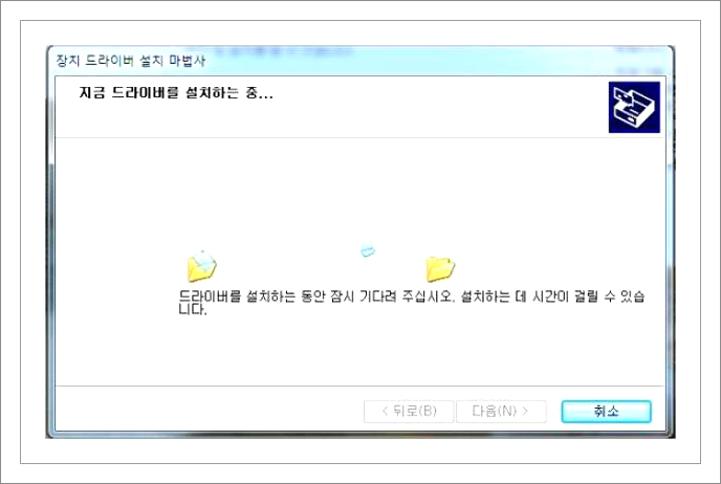
하지만 윈도우7과같은 구버전일 경우엔 수동으로 드라이버를 찾아서 인스톨을 해보셔야하는데요. 컴퓨터를 잘다루지 못하ㅣ시는 분들에게는 드라이버 설치 하는게 대단히 번거롭고 어렵게 느껴지실 거에요.
특히나 인터넷이 안되는 환경에서 뭔가 하시려고 한다면 정말 어렵고 답답하실겁니다. 그렇기에 오늘 안내를 해 드리는 3dp net을 이용해 보신다면 되어지셔요. 무료 프로그램이며, 자동으로 컴퓨터가 인터넷이 연결되도록 해주기도 합니다.
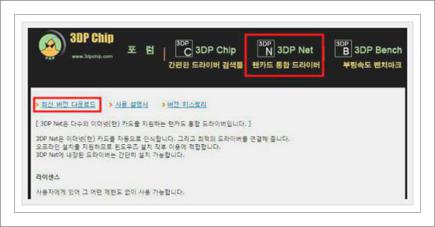
먼저 하단 링크를 눌러서 위에 홈화면으로 이동을 해주시기 바랍니다. 이동을 하시고 나서서 이제는 상단의 3DP NET을 누르시고 나서 하단에 있는 최신버전 다운 버튼을 클릭을 해보세요. 그러면 위에 팝업차잉 하나 뜨실건데요. 이 부분에서 이제는 최신버전 다운로드를 눌러주시기 바랍니다. 그러면 내부적으로 필수 드라이버들이 모두 포함이 되어 지게된 프로그램이 다운 되어 지실 거에요.
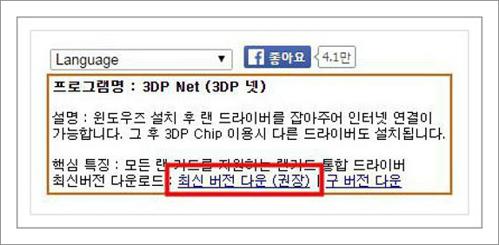
이 프로그램을 USB등으로 복사를 하시고 이젠 드라이버 셋업을 해보시게 될 컴퓨터에서 행하시기바랍니다 .그러면 이렇게 위에보이시는것처럼 경로 설정하는 페이지가 나오게됩니다. 경로를 기억해 두시고 OK를 눌러주시면 됩니다. 그러면 해당 경로에 드라이버들이 복가가 되어져요. 해당경로에 가시면 실행파일이 있겠네요. 실행해주세요.
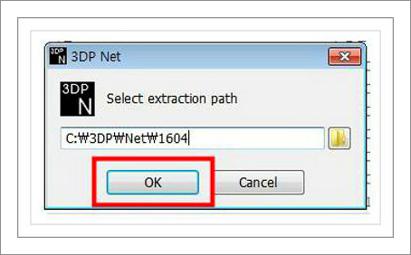
실행을 하시게 되면 이제 컴퓨터에 있는 무선랜카드 장치가 이러한식으로 검색이 되어지게 되실건데요. 느낌표가 나온다라는것은 제대로 인스톨가 안된다거나, 제대로 동작하지 않는다는 이야기입니다. 느낌표 부분을 클릭해보시면 해당 장치에 걸맞는 최신 드라이버로 자동설치가 돼요.
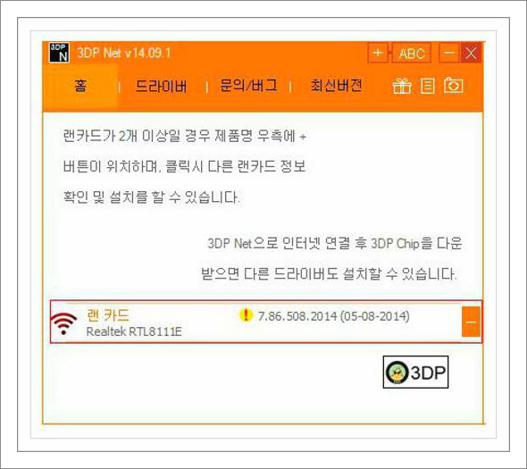
요렇게 자동으로 드라이버가 자동으로 인스톨가 될 건데요. 어렵지 않게 무선랜카드 장치를 인식할수 있게 해줍니다. 이런 방법으로 해 주시고 나면 인터넷이연결이 되어 지게 되어질건데요.
원하는 wifi선택해주면 되겠죠. 오늘은 자도응로 랜카드드라이버를 설치 해주는 프로그램 소개해봤습니다.
